Online-tekniikan vihjeiden opas Chkdskille Windows 10 ssä
Chkdsk on ollut yksi niistä suurista pienistä työkaluista, jotka on rakennettu lähes jokaiseen Windows-versioon, joka auttaa korjaamaan NTFS-tiedostojärjestelmävirheet, korruption tiedostojärjestelmän metatiedoissa tai kovalevyn virheissä. Ennen Windows Vista- ja Windows 7 -käyttöjärjestelmää chkdsk ei ollut muuttunut paljon.
Windows Vistassa ja 7: ssä oli joitakin merkittäviä nopeusparannuksia, joiden avulla chkdsk voi ajaa nopeammin, mutta chkdsk riippui yhä äänenvoimakkuuden tallennettavien tiedostojen määrästä..
Tämän luontaisen rakenteen takia chkdsk voi kestää useita tunteja, jotta suuri levy, jolla on paljon tiedostoja, skannaisi. Onneksi Windows 8: ssa ja Windows 10: ssä chkdsk on uudistettu kokonaan.

Vielä parempi on, että Windows 8/10: een on lisätty useita muita lisäominaisuuksia, joilla pyydetään ja korjataan tiedostojärjestelmävirheitä, joten sinun ei ehkä tarvitse enää suorittaa chkdskia.
Tässä artikkelissa kerron sinulle muutoksista chkdskiin Windows 8/10: ssä ja lisätiedostojärjestelmien terveydenhoitotyökaluihin, jotka on lisätty. Windows 8/10: n avulla monet virheet korjataan automaattisesti, kun käytät Windowsia, joka on vaatinut chkdskin suorittamista uudelleenkäynnistyksen jälkeen.
Windows 10 - Chkdsk ja File System Health
Ensinnäkin huomasin heti, kuinka monta uutta chkdskia sisältäviä vaihtoehtoja Windows 10: ssä on Windows 7: ssä. Tässä on kuvakaappaus chkdsk-parametriluettelosta Windows 7: ssä:
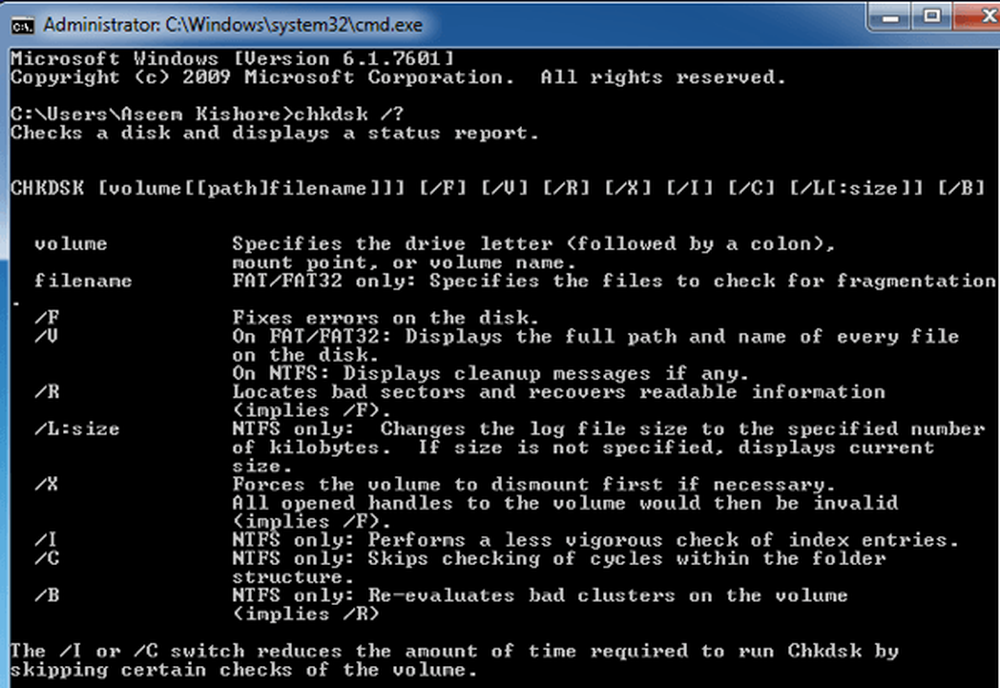
Seuraavassa on luettelo parametreista chkdskille Windows 10: ssä:
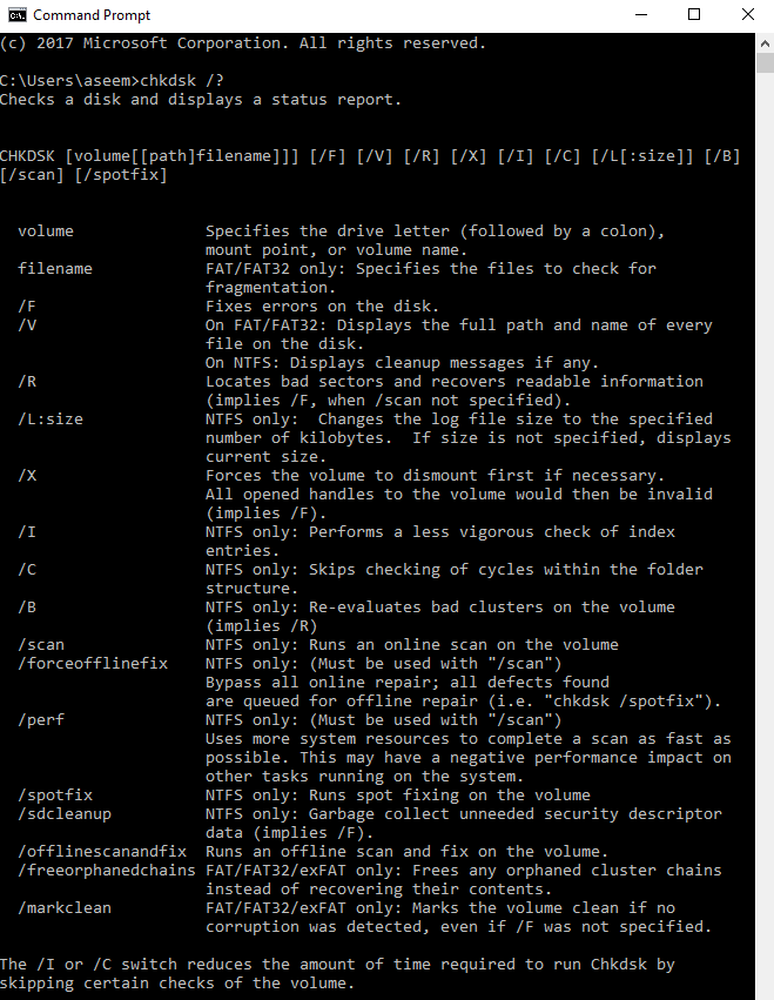
Kuten näet jälkeen / B, uusia parametreja on noin 8. Menen läpi ne yksityiskohtaisemmin vain vähän. Ensin lähdetään yksityiskohtaisesti siitä, miten uusi terveysmalli toimii Windows 8/10: ssä.
Voit aloittaa, että muistat, miten asema on merkitty terveeksi tai ei (likainen). Näin ei ole enää. Nyt on koko joukko vaiheita tai tiloja tiedostojärjestelmän terveydelle:
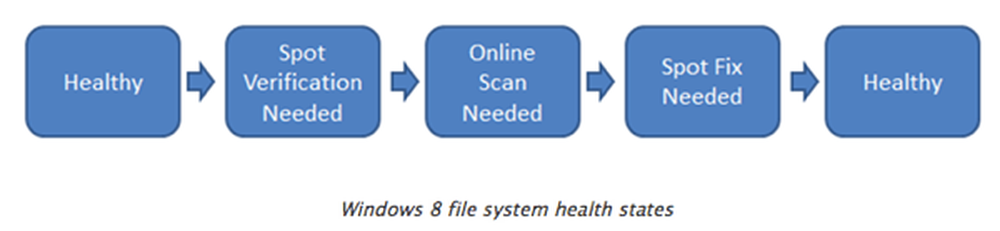
Mennään läpi nämä. Ensimmäinen on terve. Tämä tarkoittaa juuri sitä, että järjestelmä on terve ja ei ole mitään ongelmia. Sen jälkeen on jotain kutsutaan Online Itsehoito, jota ei näytetä vaiheena, mutta joka tapahtuu välillä terve ja Tarvitaan paikan tarkistusta.
Online Self-Healing on NTFS: n ominaisuus, joka on otettu käyttöön Windows Vistassa ja jonka avulla tiedostojärjestelmä voi korjata itsensä vielä verkossa (mikä tarkoittaa, että Windows voi olla käynnissä). Windows 8/10: ssä itse parantuvien ongelmien määrä on lisääntynyt.
Itsensä parantumisen jälkeen korruptio on tarkistettava. Tämä johtuu siitä, että jotkut korruptiot ovat muistiin liittyviä eikä tosiasiallisesti levyjä. Tämän havaitsemiseksi Windows 8/10 on lisännyt uuden palvelun, jota kutsutaan Spot Verification Service.
Palvelun aktivoi vain tiedostojärjestelmä, ja se tarkistaa, onko korruptio tosiasiallisesti levykorvaus vai ei. Jos näin on, siirrymme seuraavaan vaiheeseen: Tarvittava online-skannaus.
Windows 8/10: ssa on sisäänrakennettuja huoltotehtäviä, jotka suoritetaan päivittäin. Windows tarkistaa nämä vahvistetut vioittumiset ja kirjaa ne järjestelmään myöhempää korjausta varten. Jälleen tämä tapahtuu, kun järjestelmä on verkossa. Seuraava vaihe on Spot Fix. Tässä on chkdsk Windows 8/10: ssä täysin erilainen.
Spot Fix on uusi parametri, joka tarkistaa levyn ja korjaa ongelmat muutamassa sekunnissa. Chkdskin käyttäminen spotfixin avulla perustuu virheiden lukumäärään tiedostojen lukumäärän sijasta kuin vanhemmissa Windows-versioissa. Tämä tarkoittaa, että kaikki on korjattu sekunneissa. Tässä on kaavio, joka näyttää ajan, jota käytetään chkdsk / f vs. uusi chkdsk / spotfix.
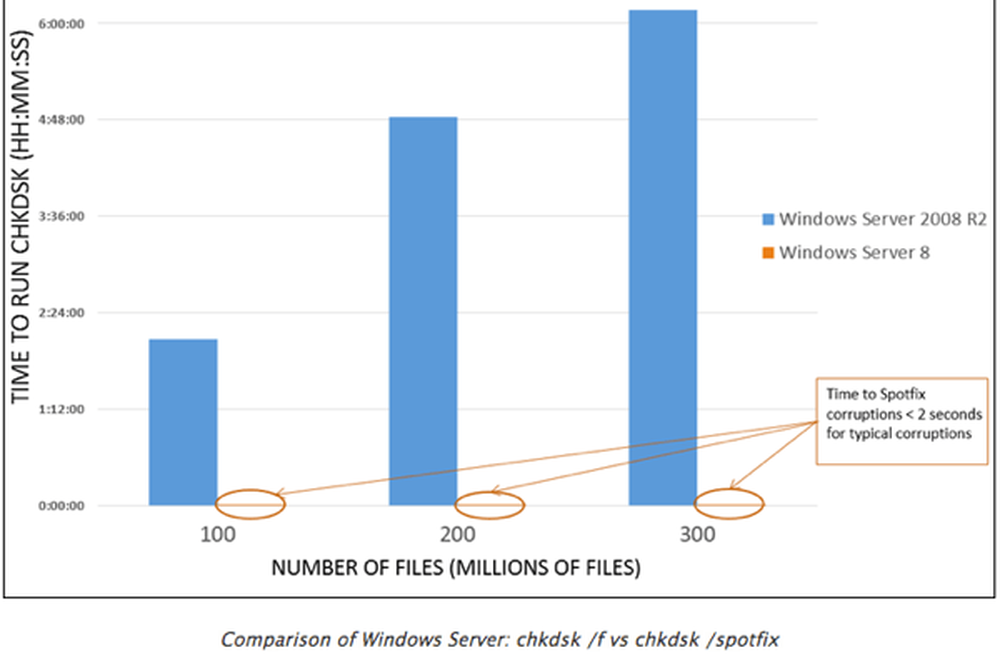
Kuten näette, voit odottaa 6 tuntia chkdskin käyttämistä vanhalla tavalla tai 2 sekuntia uudella tavalla! Mahtava! Nyt on selvää, että spotfix tarkoittaa sitä, että sinun on käynnistettävä järjestelmä uudelleen ongelman korjaamiseksi.
Windows 8/10: ssä on kaksi tapaa manuaalisesti suorittaa chkdsk-järjestelmä järjestelmässä. Ensinnäkin voit mennä tietokoneeseen, napsauttaa asemaa ja napsauttaa sitten ominaisuudet.
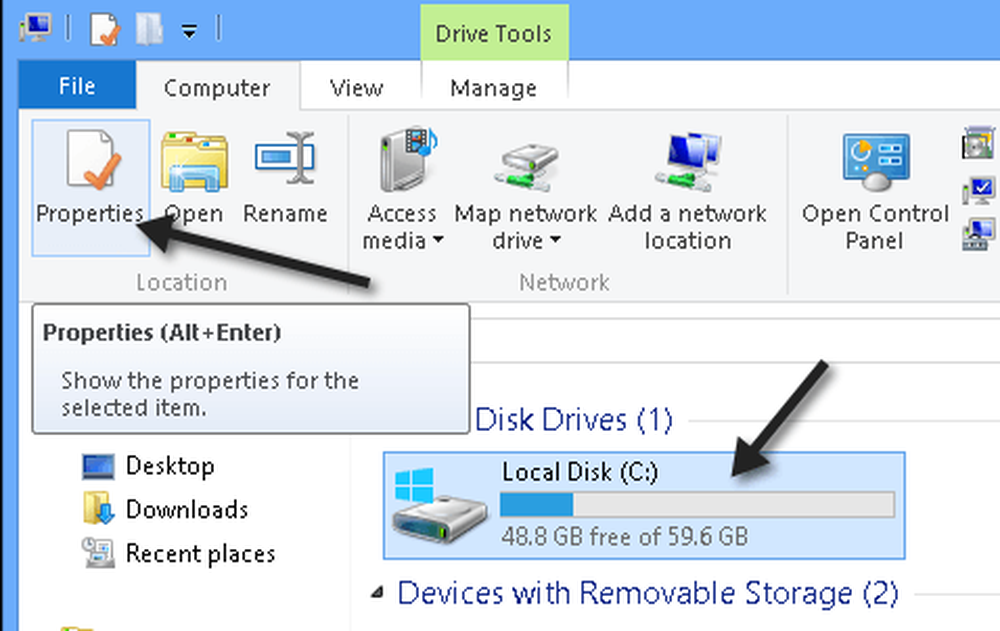
Klikkaa Työkalut ja napsauta sitten Tarkistaa.
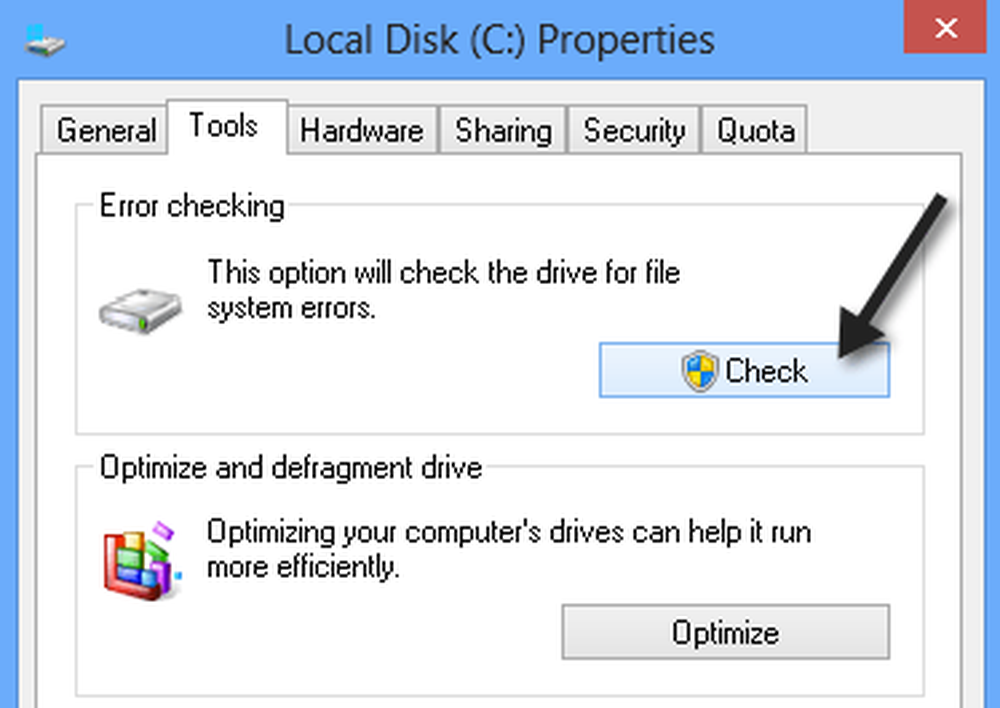
Useimmat virheet voidaan korjata ilman uudelleenkäynnistystä, mutta jos tarvitaan spotfix, sinua kehotetaan käynnistämään uudelleen. Muista, että se kestää vain muutaman sekunnin! Toinen tapa on komentokehote, jonka näet aiemmin. Uudet vaihtoehdot ovat:
- /skannata - suorittaa online-skannauksen, joka tarkoittaa sitä, että se korjaa kaiken, mitä voidaan korjata uudelleen käynnistämättä.
- / forceofflinefix - on käytettävä yhdessä / skannauksen kanssa ja on periaatteessa sama kuin käynnissä / spotfix
- TULOS / - Voit tehdä online-skannauksen entistä nopeammin käyttämällä tätä parametria. Se syö enemmän resursseja ja hidastaa muita tehtäviä.
- / spotfix - Chkdskin uusi maaginen paikannusominaisuus, joka korjaa virheet sekunneissa tuntien sijaan
- / offlinescanandfix - Käyttää offline-tarkistusta ja korjausta
- / freeorphanedchains - Tämä koskee vain FAT / FAT32- ja exFAT-järjestelmiä. Tämä vapauttaa orpoja klusteriketjuja sen sijaan, että ne toipuisivat.
- / markclean - Merkitsee äänenvoimakkuuden puhtaana, kun korruptiota ei havaita.
Kun suoritat / spotfix- tai / offlinescanandfix-sovelluksen nykyisessä käytössä olevalla äänenvoimakkuudella, sinua pyydetään ajastamaan skannaus seuraavan kerran, kun järjestelmä käynnistyy uudelleen.
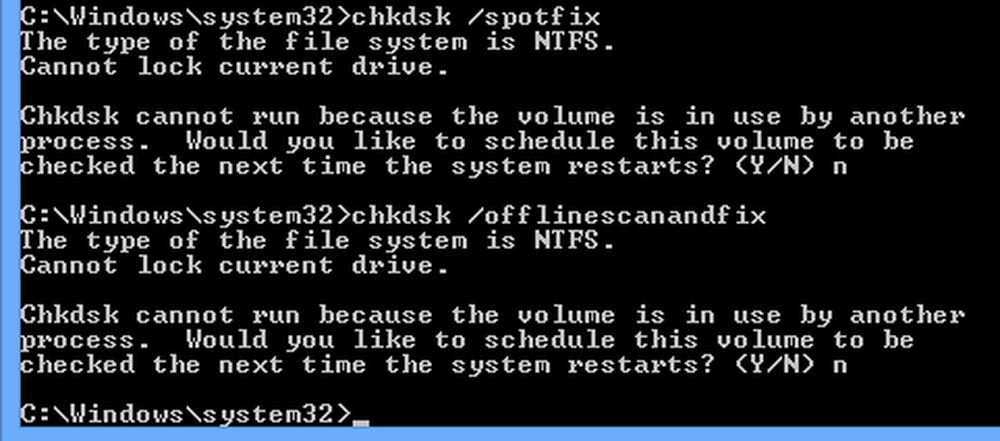
Voit tarkistaa, onko ajoitettu skannattava asema kirjoittamalla sisään chkntfs c: tai mitä äänenvoimakkuutta haluat tarkistaa.

Kaiken kaikkiaan Windows 8/10: n uudella chkdskilla on hienoja parannuksia ja uusi tiedostojärjestelmien terveystilanne tekee tiedostojen korruption havaitsemisesta, tarkistamisesta ja korjaamisesta helppoa ja nopeaa. Nauttia! Lähde ja kuvan luotto: Windows 8 -blogin luominen.




